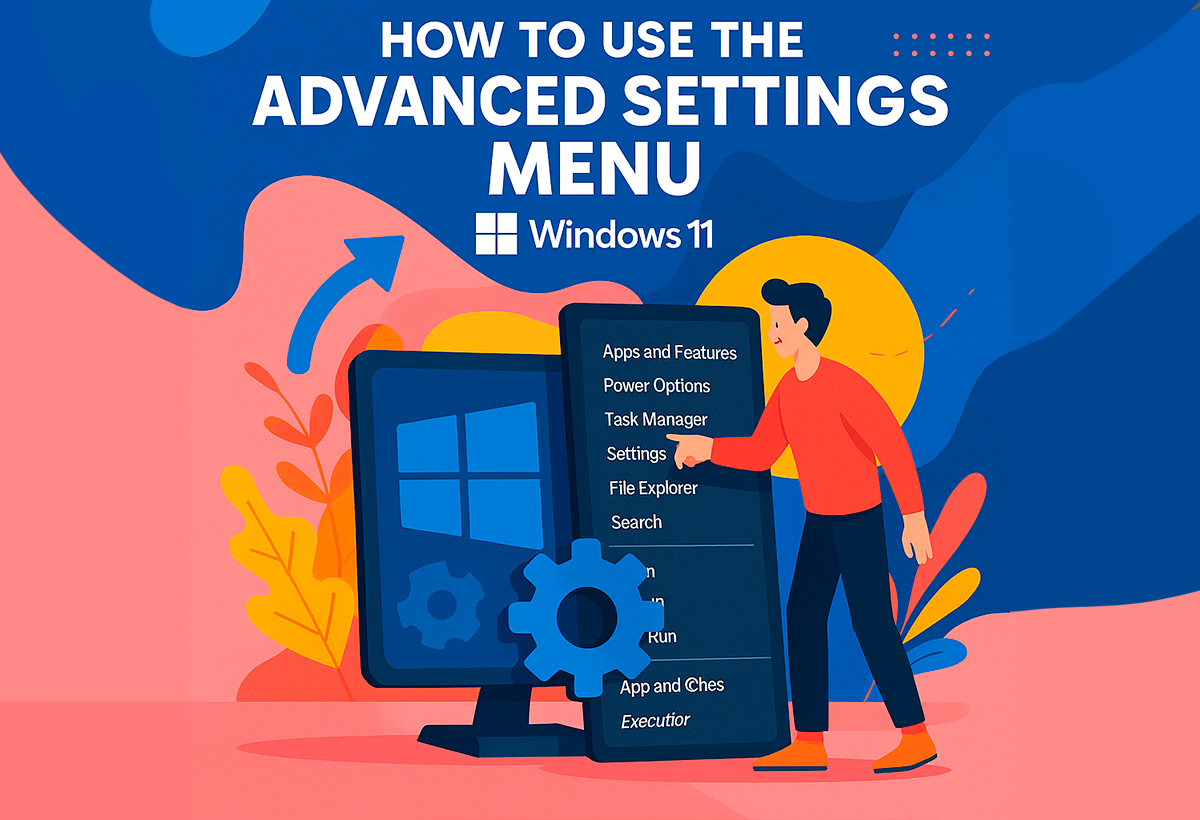- Windows 11 25H2 trae una opción oficial para eliminar aplicaciones preinstaladas.
- La función está disponible solo para ediciones Pro, Enterprise y Education, no en Home.
- El usuario puede seleccionar qué apps de Microsoft Store eliminar fácilmente desde el Editor de directivas de grupo.
- No será posible quitar todas las apps ni afectará a programas de terceros preinstalados.
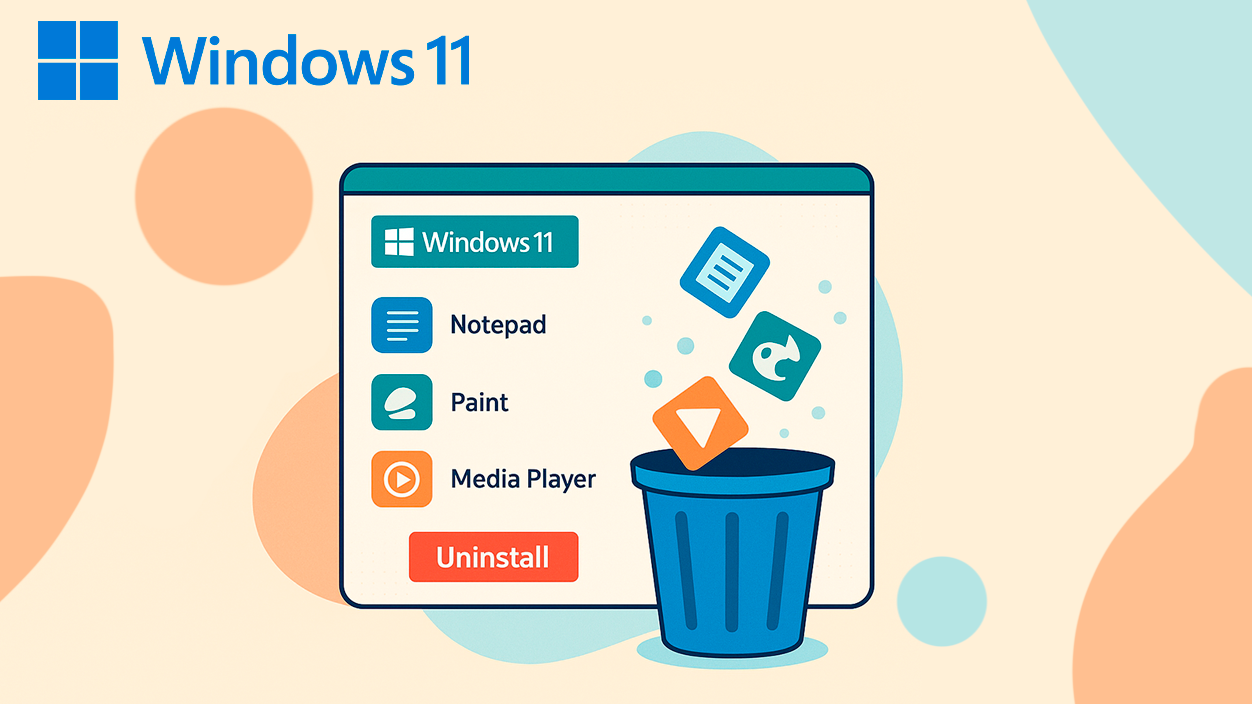
Microsoft ha escuchado la demanda de los usuarios de Windows 11 y prepara una importante novedad que llegará con la actualización 25H2: la capacidad de desinstalar de manera sencilla muchas de las aplicaciones que vienen preinstaladas de fábrica (bloatware). Hasta ahora, para eliminar este tipo de software era necesario recurrir a comandos avanzados o a utilizar herramientas de terceros, una solución poco práctica para la mayoría.
Por fin, con este nuevo recurso, los usuarios tendrán más control y podrán personalizar el sistema sin complicaciones técnicas. Esta medida se presenta como una respuesta tanto a las quejas históricas como a las exigencias regulatorias, sobre todo en la Unión Europea, y supone un paso claro hacia un Windows más limpio y ajustado a las necesidades de cada uno.
¿Qué hay de nuevo en esta función para borrar apps preinstaladas?
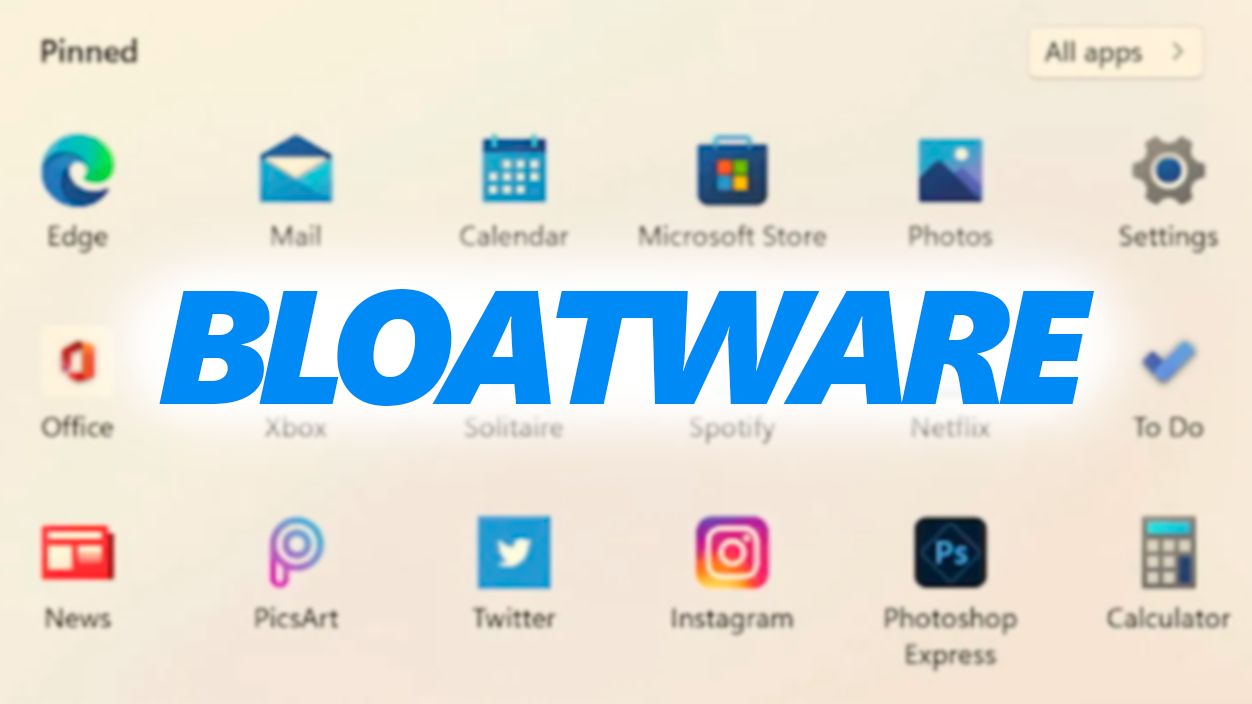
La principal novedad es la introducción de una política de grupo específica llamada «Eliminar paquetes predeterminados de Microsoft Store del sistema». Gracias a esta directiva, será posible consultar una lista de aplicaciones integradas en Windows 11 y decidir cuáles se quieren eliminar con tan solo unos clics.
La opción estará accesible desde el Editor de directivas de grupo, situado en la ruta habitual de «Componentes de Windows > Despliegue de paquetes de aplicaciones».
Entre las apps que se podrán quitar fácilmente, figuran nombres conocidos como el Bloc de Notas, Windows Media Player, Terminal, Clipchamp, la aplicación de Xbox, Paint, Calculadora, Cámara, Asistencia rápida, Outlook, Microsoft Teams, Microsoft To Do, Noticias, Clima, Notas adhesivas, Game Bar y Copilot, entre otras. El usuario podrá marcar únicamente aquellas que desee eliminar y dejar el resto intactas.
¿Cómo se habilita y quién puede usar esta función?
Para acceder a esta funcionalidad, se requiere disponer de una versión de Windows 11 que cuente con el Editor de directivas de grupo: concretamente, las ediciones Pro, Enterprise y Education. Las versiones Home quedan fuera de momento, ya que no incluyen la herramienta necesaria, de modo que los usuarios de esa edición tendrán que seguir optando por soluciones externas.
El proceso es bastante sencillo para quienes tengan acceso: solo hay que abrir el Editor de directivas de grupo (gpedit.msc), localizar la ruta «Plantillas administrativas > Componentes de Windows > App Package Deployment» y habilitar la opción correspondiente. De esta forma, aparecerá un listado de apps y el usuario podrá seleccionar cuáles desea eliminar definitivamente de su sistema.
Al activar la política, el sistema genera una clave de registro que administra la eliminación y, a diferencia de otros métodos, no obliga a borrar aplicaciones que se quieran conservar. Además, si en algún momento el usuario cambia de opinión, podrá volver a instalar cualquiera de las apps eliminadas desde Microsoft Store.
Ventajas, limitaciones y contexto legal
La actualización 25H2 introduce esta función como parte de un paquete de habilitación, por lo que algunas novedades ya estarán integradas y solo deberán activarse, lo que puede agilizar la actualización y reducir los tiempos de instalación frente a versiones anteriores. Esta mejora será especialmente beneficiosa para quienes buscan un sistema operativo más optimizado y sencillo, ya que permitirá reducir el número de procesos en segundo plano y liberar espacio.
No obstante, hay que tener en cuenta algunas limitaciones. La eliminación solo afecta a las aplicaciones integradas de Microsoft, no a las de terceros que puedan venir preinstaladas por fabricantes. Además, la opción de borrar determinadas apps, como el navegador Edge, estará restringida fuera de la Unión Europea debido a normativas específicas como la Ley de Mercados Digitales. Tampoco se podrán eliminar otras utilidades básicas protegidas por el sistema, y parte del acceso seguirá estando reservado a perfiles con permisos avanzados.
Esta medida responde a una demanda histórica de la comunidad y a regulaciones europeas que exigen mayor libertad para gestionar el software instalado de fábrica. Empresas y administradores también verán facilitado el proceso de mantener los equipos ajustados a sus necesidades, sin depender de métodos complejos o arriesgados.
¿Qué supone este cambio para el usuario de Windows?
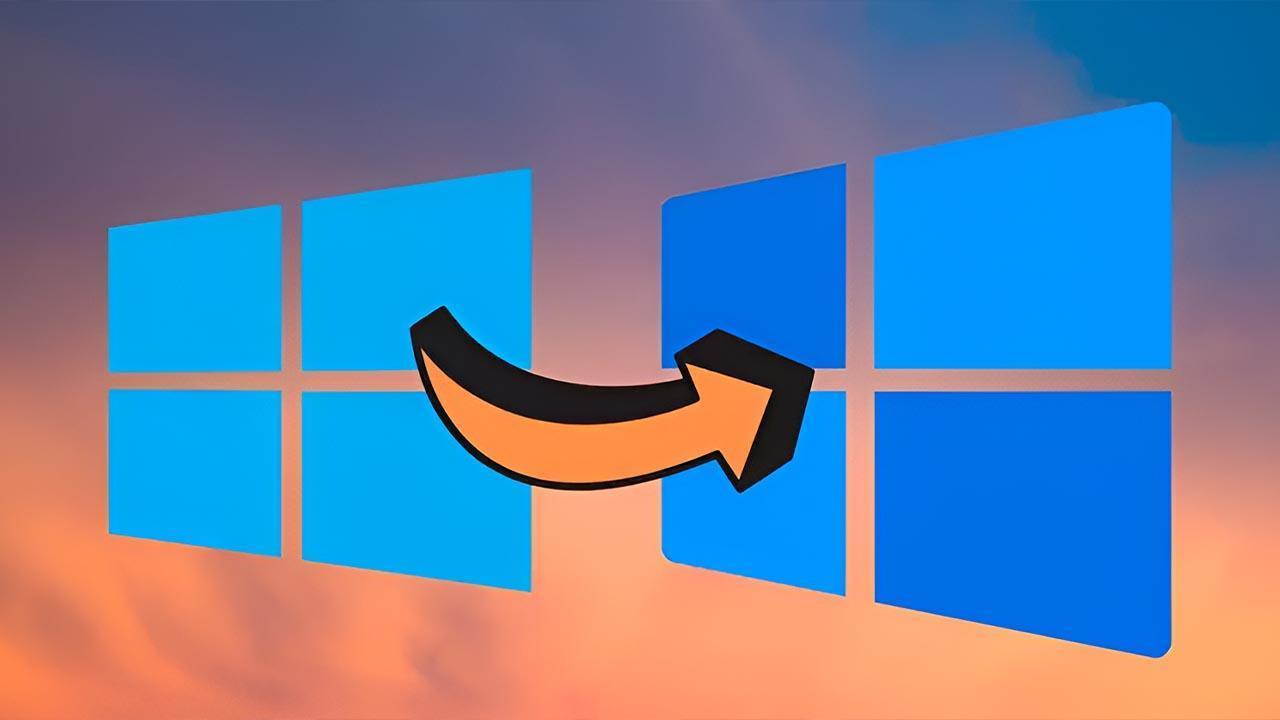
A partir de la llegada definitiva de Windows 11 25H2, el proceso de limpiar el sistema será mucho más sencillo. La eliminación de la mayoría de barreras técnicas para borrar el bloatware facilitará una experiencia más personalizable y eficiente. Aunque no todas las ediciones ni todas las regiones tendrán el mismo nivel de acceso y todavía no es una solución universal, representa un avance relevante hacia un sistema más ajustado a las necesidades de cada usuario.
La actualización, cuya implantación global se espera a finales de 2025, irá llegando primero a las versiones avanzadas de Windows 11, mientras la compañía estudia posibilidades para abrir estas funciones a más perfiles en el futuro, dependiendo de la evolución del producto y del marco legal de cada país.
Microsoft apuesta por dar mayor autonomía y control a los usuarios para personalizar la experiencia y reducir el peso del sistema operativo desde el primer momento.
Soy un apasionado de la tecnología que ha convertido sus intereses «frikis» en profesión. Llevo más de 10 años de mi vida utilizando tecnología de vanguardia y trasteando todo tipo de programas por pura curiosidad. Ahora me he especializado en tecnología de ordenador y videojuegos. Esto es por que desde hace más de 5 años que trabajo redactando para varias webs en materia de tecnología y videojuegos, creando artículos que buscan darte la información que necesitas con un lenguaje entendible por todos.
Si tienes cualquier pregunta, mis conocimientos van desde todo lo relacionado con el sistema operativo Windows así como Android para móviles. Y es que mi compromiso es contigo, siempre estoy dispuesto a dedicarte unos minutos y ayudarte a resolver cualquier duda que tengas en este mundo de internet.